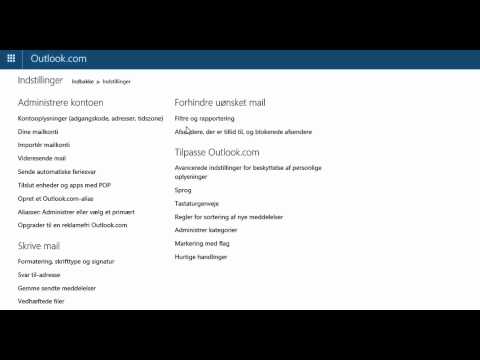Microsoft Outlook er en ret brugervenlig e-mail-klient med en praktisk og intuitiv grænseflade. Dette program er inkluderet i Microsoft Office Feature Pack. Alt hvad du behøver for at arbejde med denne e-mail-klient er bare at konfigurere den. Og du vil altid blive underrettet om de breve, der kommer til din e-mail.

Er det nødvendigt
Microsoft Outlook-program
Instruktioner
Trin 1
Start Microsoft Outlook. Det oprindelige programvindue åbnes. Klik på Næste. I det næste vindue bliver du bedt om at konfigurere programmet til at oprette forbindelse til e-mail-serveren. Marker afkrydsningsfeltet "Ja" og fortsæt videre. I det vindue, der vises derefter, kan du konfigurere indstillingerne for din konto.
Trin 2
I dette vindue skal du indtaste dit navn, din e-mail-adresse og din adgangskode til din postkasse og derefter gå videre. En netværkssøgning efter serverindstillingerne begynder. Vent til denne procedure er afsluttet. Selv på en hurtig internetforbindelse kan operationen tage lidt tid. Når forbindelsen er afsluttet, har du din egen konto, og du kan konfigurere indstillingerne for programmet.
Trin 3
Hvis du ikke automatisk kunne konfigurere indstillingerne til e-mail-klienten, for eksempel dukkede en meddelelse op, at du skulle kontrollere forbindelsesindstillingerne, så skal du konfigurere programmet manuelt. I parameterindtastningsvinduet skal du kontrollere emnet "Konfigurer serverparametre manuelt". I det næste vindue skal du kontrollere emnet "Internet-e-mail".
Trin 4
Indtast dit navn på den øverste linje. Indtast e-mail-adressen i henholdsvis linjen "E-mail". Du må ikke ændre noget i linjen "Kontotype". I afsnittene "Server for indgående og udgående mail" skal du indtaste adressen på din e-mail-server. Indtast e-mail-adressen igen i linjen "Bruger", og indtast adgangskoden i henholdsvis "Adgangskodelinjen".
Trin 5
Klik derefter på knappen "Andre indstillinger", og gå til fanen "Server for udgående mail". Marker afkrydsningsfeltet ud for linjen "SMTP-serveren kræver godkendelse" og afkrydsningsfeltet "Samme som serveren for indgående mail". Klik på OK. Gå derefter videre og klik på Udfør. Dette afslutter konfigurationsprocessen. Allerede i selve systemet kan du konfigurere yderligere parametre.